ServiceNow - Dasar-dasar
Mari selangkah lebih maju dan pelajari beberapa dasar dari ServiceNow. Dalam bab ini, kita akan membahas pengguna / grup / peran, daftar, formulir, aplikasi, modul, dan beberapa konsep lainnya.
Instance developer ServiceNow memiliki banyak data dummy seperti pengguna, insiden, grup, dll., Yang dapat kita rujuk untuk mendapatkan pemahaman yang baik tentang konsep tersebut. Sepanjang bab yang tersisa, kami akan mengambil contoh lama kami dari BookWorm ltd. dan mencoba untuk memahami di mana, ServiceNow cocok dengan fungsi internal organisasi.
Aplikasi dan Modul
ServiceNow mendefinisikan Application sebagai, kumpulan file dan data yang memberikan layanan dan mengelola proses bisnis dan Modules adalah, anak-anak aplikasi yang menautkan ke halaman atau catatan lain di platform.
Misalnya, kami memiliki aplikasi "Insiden", yang memiliki modul seperti "Buat baru" untuk membuat insiden baru untuk departemen mana pun di BookWorm ltd. Modul "Terbuka" mencantumkan semua insiden terbuka dalam BookWorm ltd. (Modul ini hanya dapat dilihat oleh administrator sistem).
Demikian pula, ada aplikasi penting lainnya seperti Masalah, Perubahan, Alur Kerja, dll. Dan modulnya masing-masing seperti "Buat Baru", "Buka", "editor WorkFlow", dll.

Daftar dan Formulir
Di sini, Anda akan memahami apa saja daftar dan formulir di ServiceNow.
Daftar
Ini menampilkan sekumpulan record (berdasarkan kondisi tertentu) dari tabel data. Ini bisa berupa daftar insiden yang ditugaskan ke grup tertentu, dari tabel insiden atau daftar masalah yang tidak ditugaskan ke grup mana pun dari tabel masalah, dll.
Di bawah ini adalah contoh, daftar Insiden yang memiliki insiden, yang diselesaikan dari tabel insiden.

Daftar ini dihasilkan melalui modul "Terselesaikan" dari aplikasi "Insiden". Ini adalah modul default yang disediakan dengan ServiceNow. Untuk membuka modul ini dan menjelajahi daftar ini, cari "Insiden" di navigator aplikasi dan di dalam aplikasi Insiden temukan modul "Terselesaikan".
Formulir
Ini menampilkan satu catatan dari tabel data atau dapat digunakan untuk memasukkan / memperbarui catatan dalam tabel data. Misalnya, formulir insiden akan menampilkan detail yang terkait dengan satu insiden yang dipilih atau juga dapat digunakan untuk memasukkan detail insiden baru di tabel insiden.
Formulir yang berisi rincian catatan kejadian yang ada dan formulir untuk memasukkan rincian catatan kejadian baru diberikan di bawah ini.
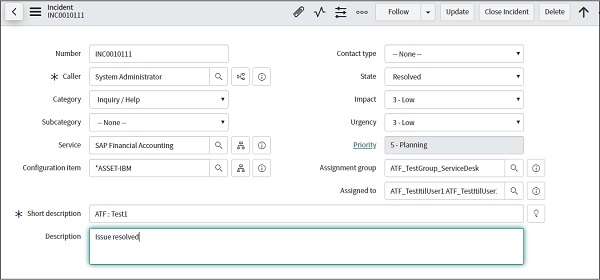

Untuk mengakses formulir pertama pada contoh di atas, buka modul "Terselesaikan" di dalam aplikasi Insiden. Daftar insiden yang diselesaikan akan muncul. Klik nomor insiden mana saja, untuk membuka formulir. Layar kedua pada contoh di atas, memiliki formulir untuk memasukkan detail insiden baru, dapat diakses melalui modul "Buat Baru" dari aplikasi Insiden.
Pengguna, Peran dan Grup
Pengguna, peran, dan grup di ServiceNow dijelaskan di bawah secara mendetail.
Pengguna
adalah individu yang menggunakan ServiceNow dalam sebuah organisasi. Administrator sistem memiliki kewenangan untuk membuat pengguna baru, menelusuri daftar pengguna yang ada, menghapus pengguna, dan meniru identitas pengguna.
Untuk membuka daftar pengguna yang ada, masuk ke modul "Pengguna" di dalam aplikasi administrasi Pengguna.
(Cari pengguna di navigator aplikasi dan klik "Pengguna" di bawah Administrasi Pengguna)

Untuk membuat pengguna baru, klik tombol Baru di kiri atas bingkai konten. Formulir berikut akan terbuka untuk memasukkan record data baru untuk tabel pengguna.
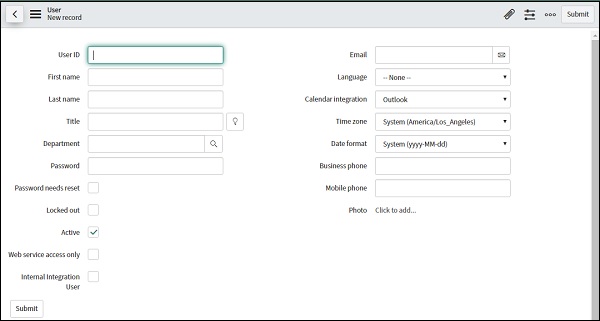
Administrator sistem juga dapat menyamar sebagai pengguna, yang berarti bahwa administrator sistem dapat masuk ke ServiceNow sebagai pengguna lain. Ada opsi di bingkai spanduk, untuk menyamar sebagai pengguna lain.

Peran
dikaitkan dengan tugas yang dilakukan pengguna dalam suatu organisasi. Peran ditetapkan berdasarkan profil kerja. Misalnya, ada peran manajer insiden, peran pengembang aplikasi, peran analis insiden, dll.
Peran mengontrol akses ke fitur dan kapabilitas dalam aplikasi dan modul. Jadi, peran administrator sistem mungkin memiliki akses ke beberapa aplikasi yang mungkin tidak dimiliki oleh peran pengelola insiden. Daftar peran dan formulir untuk menambahkan peran baru dapat ditemukan di Aplikasi keamanan sistem di bawah Pengguna dan Grup.

Grup
Grup adalah kumpulan pengguna yang melakukan tugas serupa. Misalnya, ada sekelompok manajer perubahan, yang dapat menyetujui perubahan dalam produksi, atau ada kelompok pengadaan, yang memiliki akses untuk menaikkan pesanan pembelian, dll. Grup dapat diakses melalui Keamanan sistem → Pengguna dan grup → Grup.
Itu selalu merupakan praktik terbaik untuk menetapkan pengguna ke grup atau sebaliknya, dan selanjutnya menetapkan peran ke grup. Umumnya, tidak disarankan untuk menetapkan pengguna langsung ke peran tersebut. Alasannya dijelaskan menggunakan contoh di bawah ini -
Misalkan di antara banyak kelompok di BookWorm ltd. (di ServiceNow), ada satu grup untuk tim TI dan di bawah tim TI ada grup anak untuk 'Insinyur tumpukan penuh'. Selain itu, ada beberapa peran yaitu 'Backend IT services' dan 'Frontend IT services'. Full stack engineer harus ditetapkan ke kedua peran tersebut sehingga mereka memiliki akses dan hak lisensi yang dimaksudkan untuk keduanya, layanan TI Frontend dan Backend.
Seorang insinyur tumpukan penuh bergabung dengan BookWorm ltd. yang ahli dalam teknologi backend dan teknologi frontend. Oleh karena itu, alih-alih menetapkan pengguna ini ke dua peran (layanan TI Backend dan layanan TI Frontend) secara terpisah, sebaiknya buat grup insinyur tumpukan penuh dan tetapkan grup ini ke dua peran, yaitu, layanan TI Backend dan Frontend Layanan IT.
Sekarang, untuk semua insinyur tumpukan penuh yang bergabung dengan BookWorm Ltd., administrator hanya perlu menetapkan pengguna insinyur tumpukan penuh itu ke grup insinyur tumpukan penuh, yang merupakan grup anak dari tim TI.
Mari kita terapkan contoh yang disebutkan di atas secara praktis di ServiceNow, untuk memahami konsep ini dengan lebih baik.
Praktis
Pertama, kita akan membuat grup, yaitu tim IT dan grup anak Full stack engineer. Di filter navigasi, cari "Administrasi pengguna" dan pilih modul "Grup" di bawah administrasi pengguna. Layar berikut akan terbuka di bingkai konten.
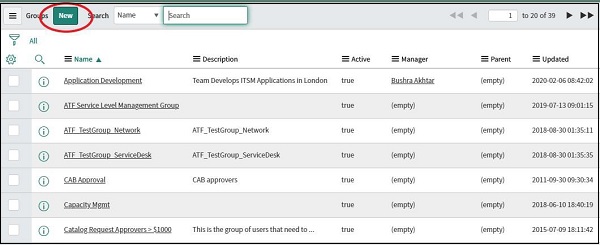
Klik pada tombol New dan berikan detailnya. Hanya Nama yang cukup untuk mengidentifikasi Grup. Anda juga dapat memberikan email Grup dan memilih pengelola dari daftar pengguna. Tag induk digunakan untuk membuat struktur hierarki dalam grup, jadi untuk grup tim TI, kami dapat membiarkannya kosong dan untuk grup insinyur tumpukan penuh, kami dapat memberikan grup tim TI sebagai induk.
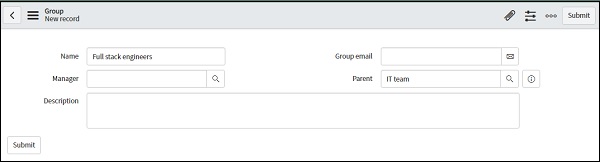
Sekarang setelah kita membuat grup, mari lanjutkan dan buat dua peran - layanan TI Backend dan layanan TI Frontend, yang akan ditugaskan ke grup Insinyur tumpukan penuh. Di dalam "Administrasi pengguna", buka modul "Peran".

Klik pada tombol New dan beri nama peran tersebut. Pertahankan aplikasi sebagai Global untuk memungkinkan peran ini diterapkan untuk setiap aplikasi di ServiceNow Anda. Memberikan "hak istimewa" berarti bahwa, pengguna yang ditetapkan untuk peran ini, akan diberi akses / hak istimewa lebih dari pengguna standar. Mereka mungkin memerlukan pengelolaan fungsionalitas tertentu.

Sekarang, kami harus menetapkan peran ini ke grup kami. Pergi ke modul "Grup" lagi dan cari grup kami "Insinyur tumpukan penuh" di bagian atas bingkai konten di samping tombol Baru.

Buka grup "Full stack engineer" dan sekarang Anda akan melihat, bagian baru untuk menambahkan peran atau anggota Grup. Di tab peran, klik tombol edit dan di bawah layar akan muncul.

Cari peran, kami baru saja membuat "Layanan TI Frontend" di kotak koleksi. Pilih peran dan klik tombol panah untuk menambahkan peran dalam grup ini. Terakhir, tekan tombol Simpan. Anda akan dibawa kembali ke layar utama modul Grup. Perbarui catatan, menggunakan tombol perbarui di sudut kanan atas. Demikian pula, ulangi proses untuk layanan tim TI Backend.
Mari lanjutkan dan tambahkan beberapa pengguna di ServiceNow. Arahkan ke modul "pengguna" di aplikasi "administrasi pengguna" dan klik tombol Baru.
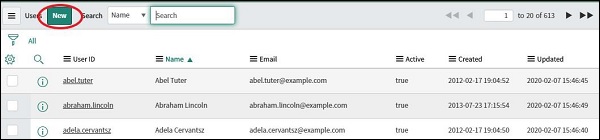
Masukkan detail pengguna baru dan tekan tombol kirim. Demikian pula, Anda dapat menambahkan beberapa pengguna lagi. Kami telah menambahkan dua pengguna baru di sini, John Newman dan Cindy Davis.

Untuk menetapkan grup "insinyur tumpukan penuh" untuk pengguna ini, buka pengguna yang baru dibuat lagi dan gulir di bagian bawah pengguna. Anda akan melihat bagian baru untuk menambahkan peran atau grup ke pengguna ini.

Buka tab Grup dan klik tombol edit. Layar berikut akan muncul -

Cari grup "full stack engineer" di kotak koleksi, pilih grup dan klik tombol panah untuk menambahkan grup ini ke pengguna John Newman. Ulangi proses serupa untuk Cindy Davis. Jadi, akhirnya kami telah membuat pengguna, grup, dan peran. Kami kemudian menambahkan peran ke grup dan grup ke pengguna.
Tabel, Kolom dan Bidang
Mari kita pelajari, apa itu tabel, kolom, dan bidang di ServiceNow. Kami akan mulai dengan memahami tentang tabel.
Tabel
Tabel adalah kumpulan data di ServiceNow. Aplikasi dan modul menggunakan tabel untuk menyimpan, menampilkan dan mengolah data. Misalnya, aplikasi "Insiden" memiliki tabel insiden. Demikian pula, ada tabel pengguna, tabel permintaan perubahan, dll.
Untuk memeriksa struktur atau memperbarui struktur setiap tabel, gunakan modul "Tabel" dari aplikasi "Definisi Sistem".
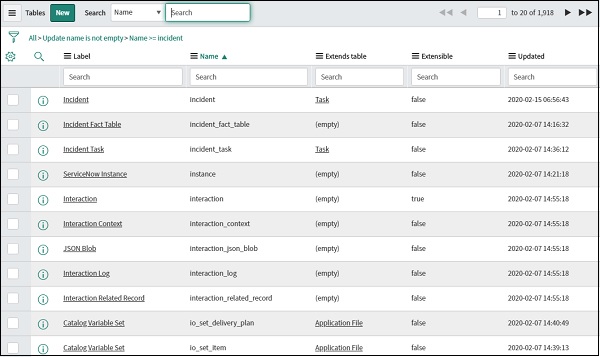
Nama tabel dapat dicari di bagian atas layar konten.
Mari kita telusuri tabel insiden. Sekali, kita mengklik tabel yang diinginkan, kita dapat menemukan semua kolom dalam tabel, jenis kolom (integer, string, dll.), Panjang maksimum, dll. Kolom baru dapat ditambahkan ke tabel, dengan menggunakan tombol New.

Hal penting yang perlu diperhatikan di sini adalah, setiap baris dalam tabel menunjuk ke rekaman unik. Jadi, misalnya jika terjadi insidenIN3325643dibesarkan di BookWorm Ltd., untuk kelompok insinyur tumpukan penuh yang melaporkan masalah konektivitas database. Akan ada baris baru yang ditambahkan di tabel insiden, yang khusus untuk catatan insidenIN3325643.
Untuk menelusuri data, di tabel cari "<tablename> .list" di bilah navigasi (insiden.list dalam hal ini).

Jika kita fokus pada rekaman insiden ini, setiap kolom dalam rekaman ini mewakili bidang yang memiliki nilai tertentu. Misalnya, catatan kejadian iniIN3325643memiliki kolom "Penelepon" sebagai Abel Tuter, ini adalah salah satu kolom catatan ini. Untuk membuka catatan apa pun, klik nomor insiden dari daftar.

Demikian pula, Anda dapat menjelajahi tabel lain seperti pengguna, masalah, perubahan, dll. Kami bahkan dapat membuat tabel baru, untuk aplikasi kustom kami sesuai dengan kebutuhan bisnis. Tabel baru dapat dibuat dari modul Tabel → Tombol baru di bagian atas bingkai konten.